ఈ బ్లాగ్ Gitలో అన్ని ప్రస్తుత మరియు ఇన్కమింగ్ మార్పులను ఆమోదించే పద్ధతిని తెలియజేస్తుంది.
Gitలో అన్ని ప్రస్తుత/ఇన్కమింగ్ మార్పులను ఎలా అంగీకరించాలి?
Gitలో అన్ని ప్రస్తుత/ఇన్కమింగ్ మార్పులను ఆమోదించడానికి, దిగువ పేర్కొన్న విధానాన్ని అనుసరించండి:
- Git స్థానిక డైరెక్టరీకి వెళ్లండి.
- '' సహాయంతో అందుబాటులో ఉన్న కంటెంట్ను వీక్షించండి ls ” ఆదేశం.
- 'ని ఉపయోగించి కొత్త ఫైల్ను రూపొందించండి/ రూపొందించండి స్పర్శ ” ఆదేశం.
- Git స్థితిని తనిఖీ చేయండి మరియు స్టేజింగ్ ప్రాంతంలో ఫైల్ను ట్రాక్ చేయండి.
- 'ని అమలు చేయడం ద్వారా మార్పులకు కట్టుబడి ఉండండి git కట్టుబడి 'ఆదేశంతో' -మీ ' జెండా.
- 'ని ఉపయోగించండి git రిమోట్ -v ” Git రిమోట్ వీక్షించడానికి.
- కేంద్రీకృత సర్వర్ నుండి కావలసిన రిమోట్ బ్రాంచ్ డేటాను పొందండి.
- ప్రస్తుత శాఖలో మార్పులను లాగండి.
- చివరగా, GitHub సర్వర్కు మార్పులను పుష్ చేయండి.
దశ 1: Git స్థానిక డైరెక్టరీని వీక్షించండి
మొదట, '' సహాయంతో Git స్థానిక రిపోజిటరీకి వెళ్లండి cd ” ఆదేశం:
cd 'సి:\యూజర్స్\యూజర్\గిట్ \t స్ట్రెప్'
దశ 2: అందుబాటులో ఉన్న కంటెంట్ను జాబితా చేయండి
అమలు చేయండి' ls అందుబాటులో ఉన్న మొత్తం కంటెంట్ను జాబితా చేయడానికి ఆదేశం:
ls
మీరు చూడగలిగినట్లుగా, ఇప్పటికే ఉన్న కంటెంట్ విజయవంతంగా జాబితా చేయబడింది. ఇంకా, హైలైట్ చేయబడిన ఫైల్ తదుపరి ప్రాసెసింగ్ కోసం ఎంపిక చేయబడింది:
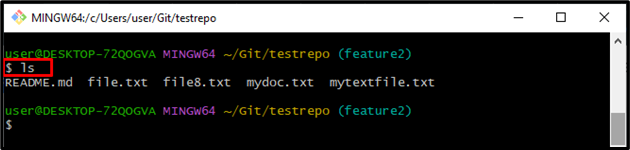
దశ 3: కొత్త ఫైల్ని రూపొందించండి
ఉపయోగించడానికి ' స్పర్శ కొత్త ఫైల్ను రూపొందించడానికి ఆదేశం:
స్పర్శ docfile.txt
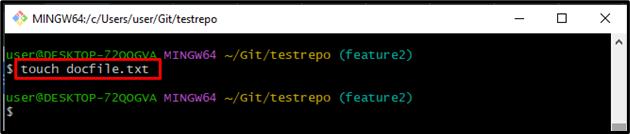
దశ 4: Git స్థితిని వీక్షించండి
ఇప్పుడు, 'ని అమలు చేయండి git స్థితి ” ప్రస్తుత పని రిపోజిటరీ స్థితిని తనిఖీ చేయడానికి ఆదేశం:
క్రింద ఇవ్వబడిన అవుట్పుట్ ప్రకారం, Git వర్కింగ్ ఏరియాలో అన్ట్రాక్ చేయబడిన “ docfile.txt ” ఫైల్:
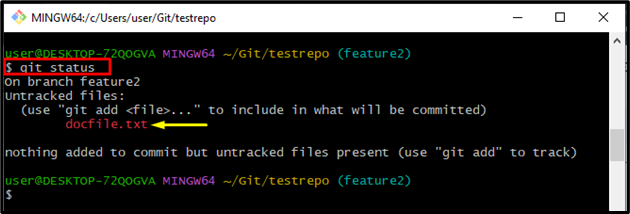
దశ 5: స్టేజింగ్ ఏరియాలో ఫైల్ను ట్రాక్ చేయండి
అందించిన ఆదేశాన్ని అమలు చేయండి మరియు జోడించిన మార్పులను స్టేజింగ్ ప్రాంతానికి నెట్టండి:
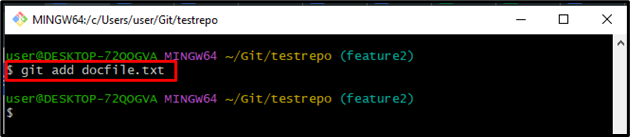
దశ 6: ప్రస్తుత స్థితిని వీక్షించండి
ప్రస్తుత స్థితిని తనిఖీ చేయడానికి దిగువ పేర్కొన్న ఆదేశాన్ని ఉపయోగించండి:
Git పని ప్రాంతం కట్టుబడి ఉండవలసిన మార్పులను కలిగి ఉందని గమనించవచ్చు:
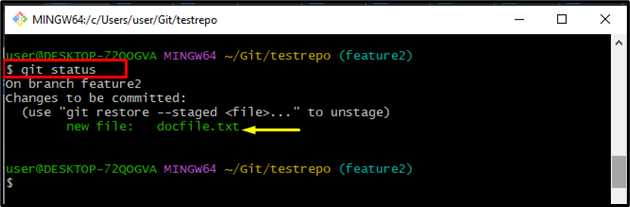
దశ 7: మార్పులకు కట్టుబడి ఉండండి
తరువాత, 'ని అమలు చేయండి git కట్టుబడి 'ఆదేశంతో పాటు' -మీ ” కావలసిన కమిట్ సందేశాన్ని జోడించడానికి మరియు Git రిపోజిటరీకి మార్పులను పుష్ చేయడానికి ఫ్లాగ్ చేయండి:
దిగువ అందించిన అవుట్పుట్ అన్ని మార్పులు విజయవంతంగా కట్టుబడి ఉన్నాయని సూచిస్తుంది:
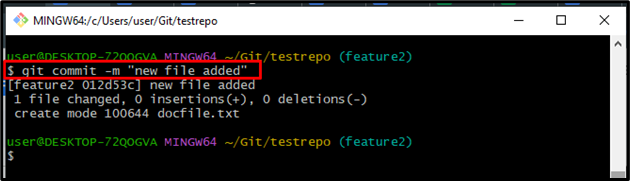
దశ 8: రిమోట్ని తనిఖీ చేయండి
ది ' git రిమోట్ ” కమాండ్ ఇతర రిపోజిటరీలకు కనెక్షన్లను సృష్టించడం, వీక్షించడం మరియు తొలగించడం కోసం ఉపయోగించబడుతుంది. Git రిమోట్ ఒక నిర్దిష్ట ఎంపికకు సహాయం చేస్తుంది ' -లో ” Git చిన్న పేరుగా సేవ్ చేసిన URLలను ప్రదర్శించడానికి. ఈ చిన్న పేర్లు చదవడం మరియు వ్రాయడం ఆపరేషన్ సమయంలో ఉపయోగించబడతాయి:

దశ 9: డేటాను పొందండి
మీ రిమోట్ ప్రాజెక్ట్ల నుండి డేటాను పొందడానికి, దిగువ అందించిన ఆదేశాన్ని అమలు చేయండి:

దశ 10: మార్పులను లాగండి
స్థానిక కరెంట్ వర్కింగ్ బ్రాంచ్లోకి మార్పులను లాగడానికి, 'ని అమలు చేయండి git లాగండి ” రిమోట్ మరియు శాఖ పేరుతో పాటు:
ఫలితంగా, దిగువ పేర్కొన్న అవుట్పుట్ ప్రస్తుత శాఖ విజయవంతంగా తాజాగా ఉందని సూచిస్తుంది:
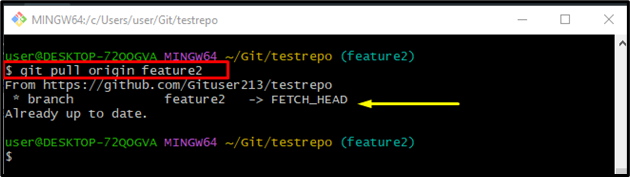
దశ 11: మార్పులను పుష్ చేయండి
చివరగా, 'ని అమలు చేయండి git పుష్-పుష్-సెట్-అప్స్ట్రీమ్ ” కావలసిన రిమోట్ బ్రాంచ్లో అన్ని స్థానిక మార్పులను నెట్టడానికి:
మీరు చూడగలిగినట్లుగా, స్థానిక శాఖ మార్పులు విజయవంతంగా నెట్టబడ్డాయి:
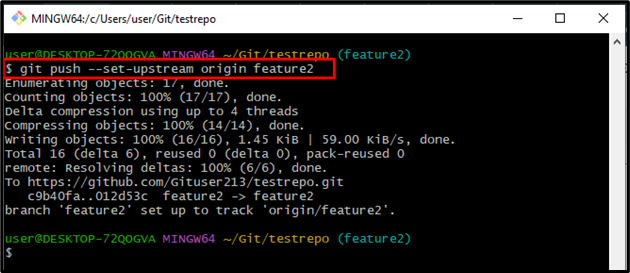
Gitలో ప్రస్తుత/ఇన్కమింగ్ మార్పులను అంగీకరించడం గురించి అంతే.
ముగింపు
Gitలో అన్ని ప్రస్తుత/ఇన్కమింగ్ మార్పులను ఆమోదించడానికి, Git స్థానిక డైరెక్టరీకి వెళ్లి, '' సహాయంతో అందుబాటులో ఉన్న కంటెంట్ను జాబితా చేయండి ls ” ఆదేశం. ఆపై, “ని ఉపయోగించి కొత్త ఫైల్ను సృష్టించండి స్పర్శ ” ఆదేశం, Git స్థితిని తనిఖీ చేయండి మరియు స్టేజింగ్ ఏరియాలో ఫైల్ను ట్రాక్ చేయండి. 'ని అమలు చేయడం ద్వారా మార్పులకు కట్టుబడి ఉండండి git కట్టుబడి ”-m” ఫ్లాగ్తో ఆదేశం మరియు “ని ఉపయోగించండి git రిమోట్ -v ” రిమోట్ వీక్షించడానికి. తర్వాత, రిమోట్ బ్రాంచ్ నుండి ప్రస్తుత లోకల్ బ్రాంచ్లోకి మార్పుల డేటాను పొందండి మరియు లాగండి. చివరగా, రిమోట్ బ్రాంచ్కు మార్పులను పుష్ చేయండి. ఈ పోస్ట్ Gitలో ప్రస్తుత/ఇన్కమింగ్ మార్పులను ఆమోదించడానికి సులభమైన మార్గాన్ని వివరించింది.